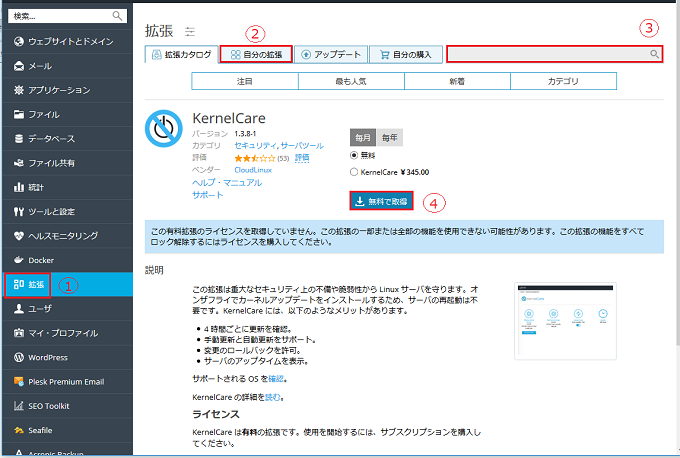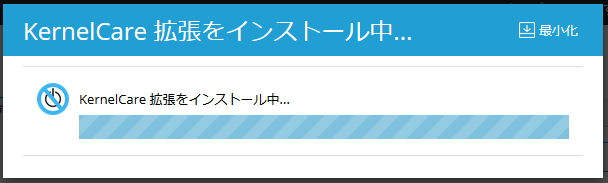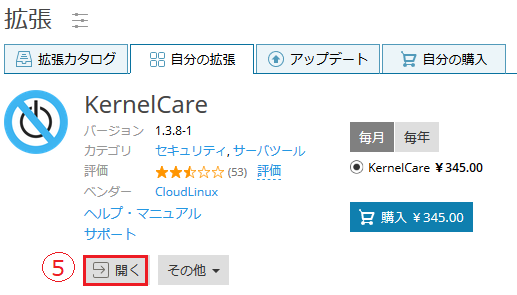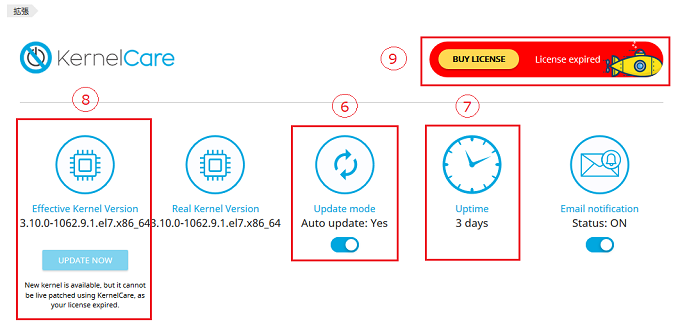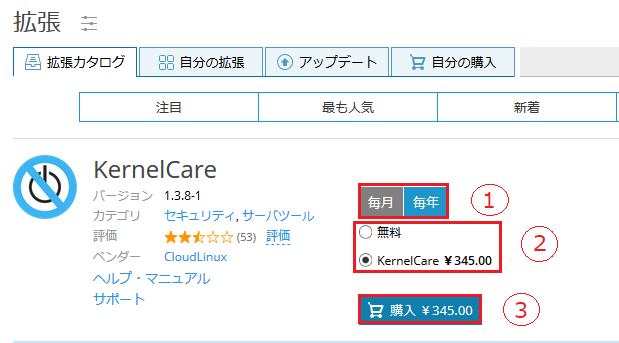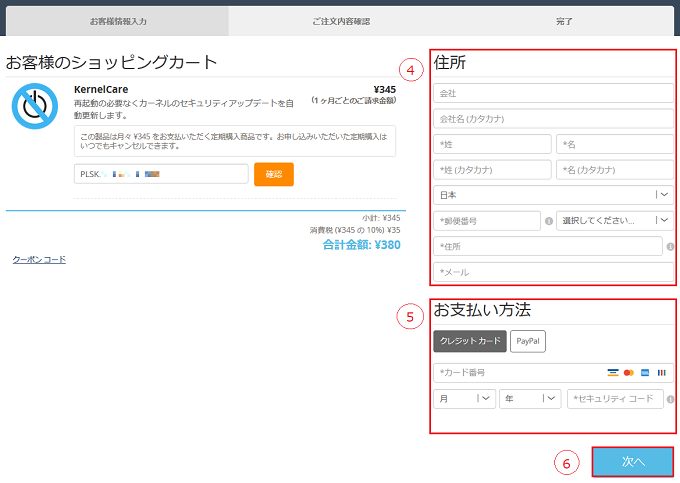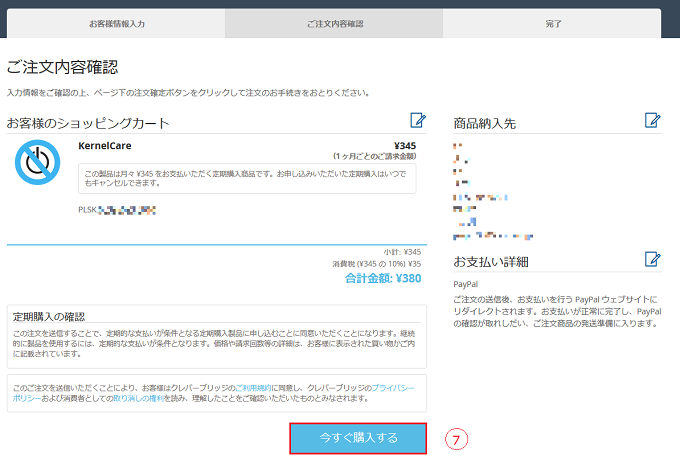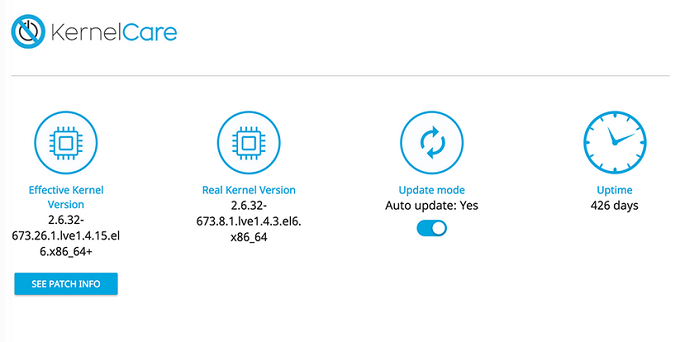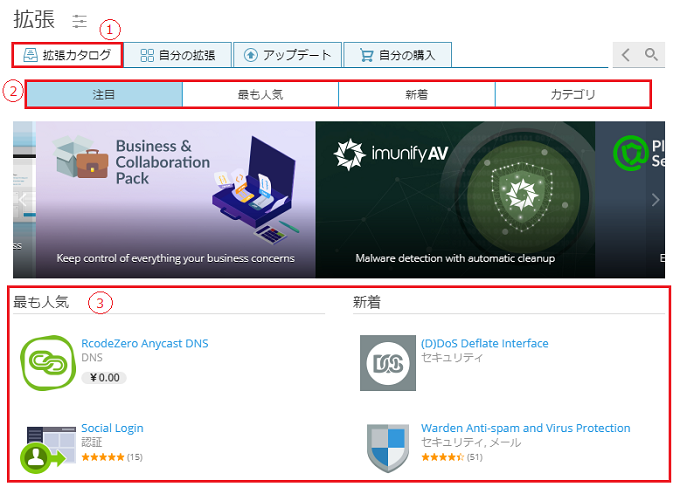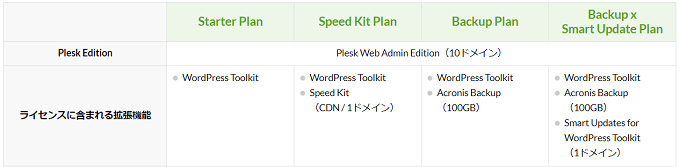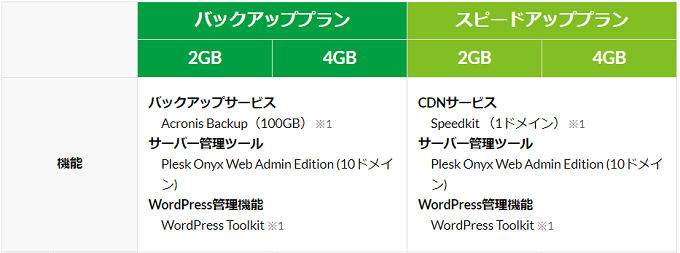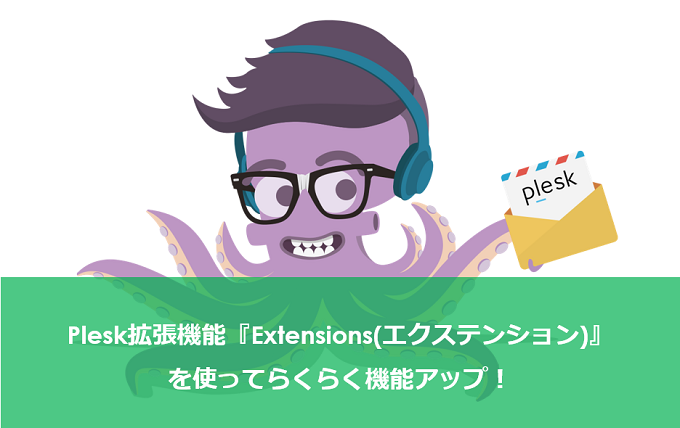
みなさま、こんにちは!今回はPlesk拡張機能 『Extensions(エクステンション)』についてお話をいたします!
Pleskは、国内でも人気のサーバー管理ツール(コントロールパネル)ですが、そのPleskの特徴の一つである『拡張機能Extensions(エクステンション) 』についてご紹介します。
Plesk拡張機能は、どこから拡張できるの?どのようなツールがあるのか?お金はかかるの?など、さまざまな疑問にお答えしてまいります!
それでは、早速詳しくみていきましょう!
Plesk拡張機能はどうやってはじめるの?
Plesk拡張機能は、サーバーやサイト運用を楽にしてくれる便利な機能がたくさんあります。それらの機能は、Plesk社からだけでなく世界中のベンダーから無料~有料まで幅広く提供されています。
その種類は、日々100種以上増え続けていて、とても豊富です。Plesk拡張機能は「サーバー用のアプリ」とイメージしてください。今回は、初めて利用する方でも、はじめやすい拡張機能「KernelCare」を例にPlesk拡張のはじめ方と使い方についてみていきたいと思います。KernelCareは、4時間ごとにKernelCareパッチサーバーに問い合わせを行い、更新パッチがあった場合は、サーバーを再起動させることなく、ダウンロードして適用(インストール)する優秀な拡張機能です。
それだけでなく、KernelCareパッチサーバー側では、専門のセキュリティチームがLinux脆弱性リストを常時監視しており、カーネルに影響する脆弱性を感知すると脆弱性パッチを作成します。
まずは、KernelCare(無料版)からみていきましょう。
1.Plesk管理画面[拡張①] > [自分の拡張②] の順に進み、検索枠③で【KernelCare】を入力して検索し、[無料で取得④]をクリックします。
2.KernelCareのインストールがはじまります。
3.[開く⑤]をクリックします。
4.KernelCare(無料版)の画面が開きます。
※項番6:手動更新と自動更新を選択できます。
※項番7:アップタイムの表示です。
※項番8:手動更新ボタンです。無料版では利用できません。
※項番9:有料版ライセンス購入ボタンとなります。
次にKernelCare(有料版)をみていきましょう。
インストール手順はKernelCare(無料版)と同じですが、料金のお支払い手続きが追加となります。
◆KernelCarey のライセンス購入方法
通常Plesk 内で購入するとサーバーと請求が分かれてしまうため、管理が難しいといった課題があります。
弊社のクラウドサーバー『ALTUS』では、サーバーオプションとして購入いただけるため、請求をまとめることが可能です。ここでは、ALTUS経由で購入する手順とPlesk 経由で購入する手順をそれぞれご紹介します。
■ALTUS ポータル
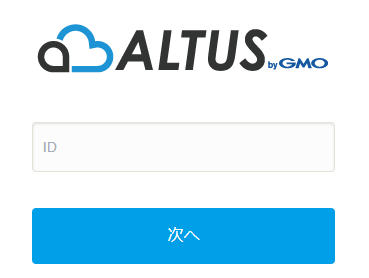
メニュー項目から
メニュー>Basic シリーズ>Plesk ライセンス へ進みます。
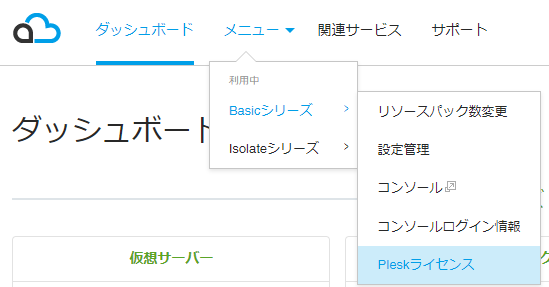
「新規ライセンスを購⼊する」ボタンをクリックします。
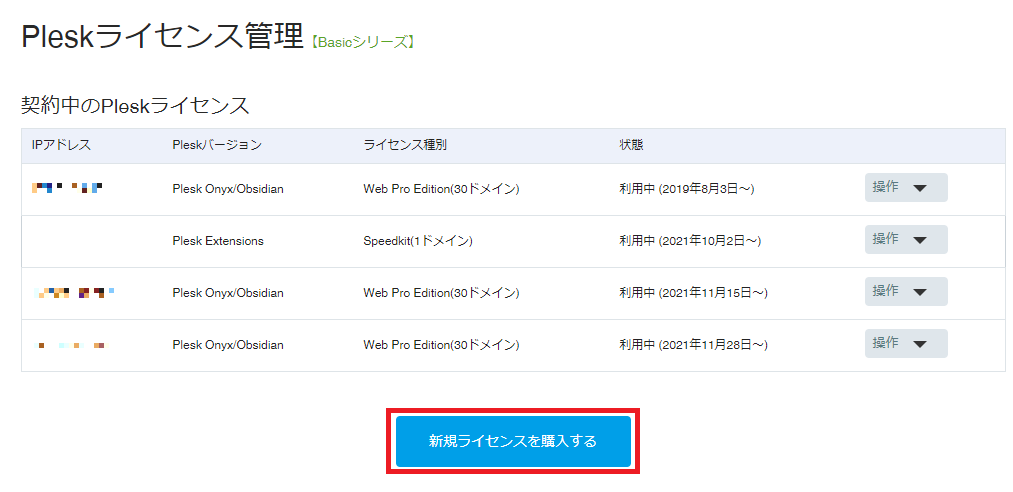
ライセンス種別のリストからPlesk Extensions Plesk Email Security を選択
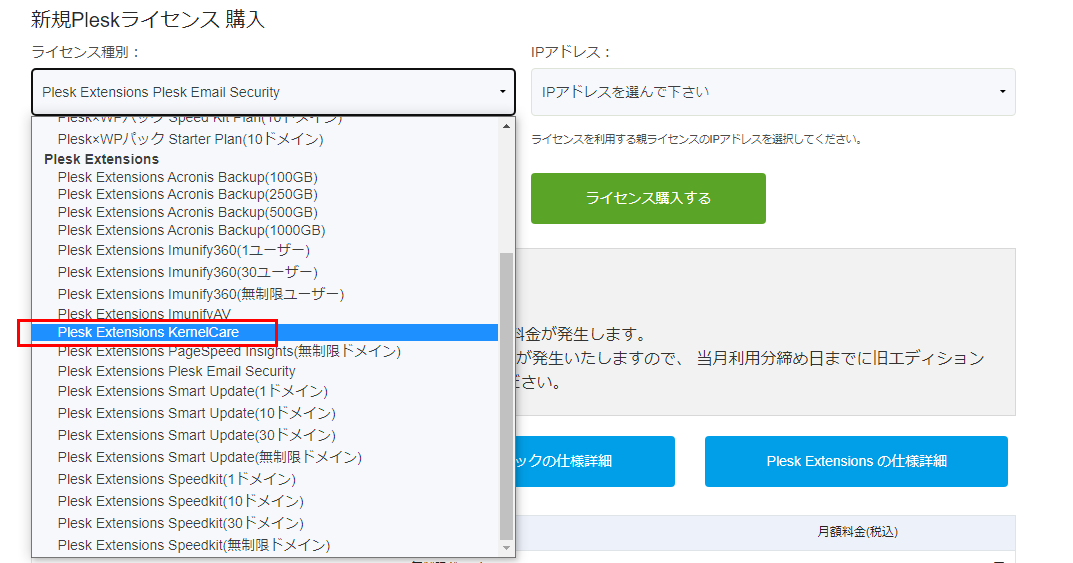
次にライセンスに紐づけるIPアドレス(ご利⽤サーバー)を選択します。
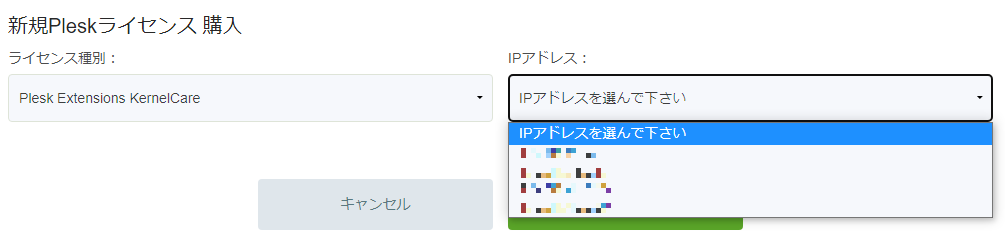
内容に問題がなければ「ライセンス購⼊する」ボタンをクリックします。
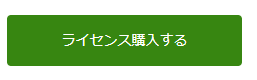
購⼊の確認ポップアップがでますので、OKをクリックします。
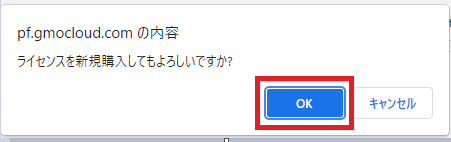
閉じるをクリックすると、Plesk 拡張機能(Plesk Extensions)のライセンスが追加されますので、操作>ダウンロード よりライセンスをダウンロードしPleskに適⽤します。
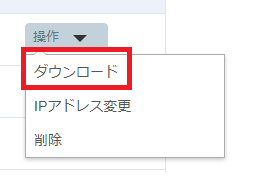
Plesk追加ライセンスの適⽤⽅法についてはガイドに詳細⽅法が記載されているので、ガイドを参考に適⽤をお願いします。
≪Plesk経由の場合の購⼊⽅法≫
Plesk にログインすると、左側メニューの『拡張機能』より「KernelCare」を探すことが可能です。下記購入ボタンよりPlesk 社より直接購入できます。
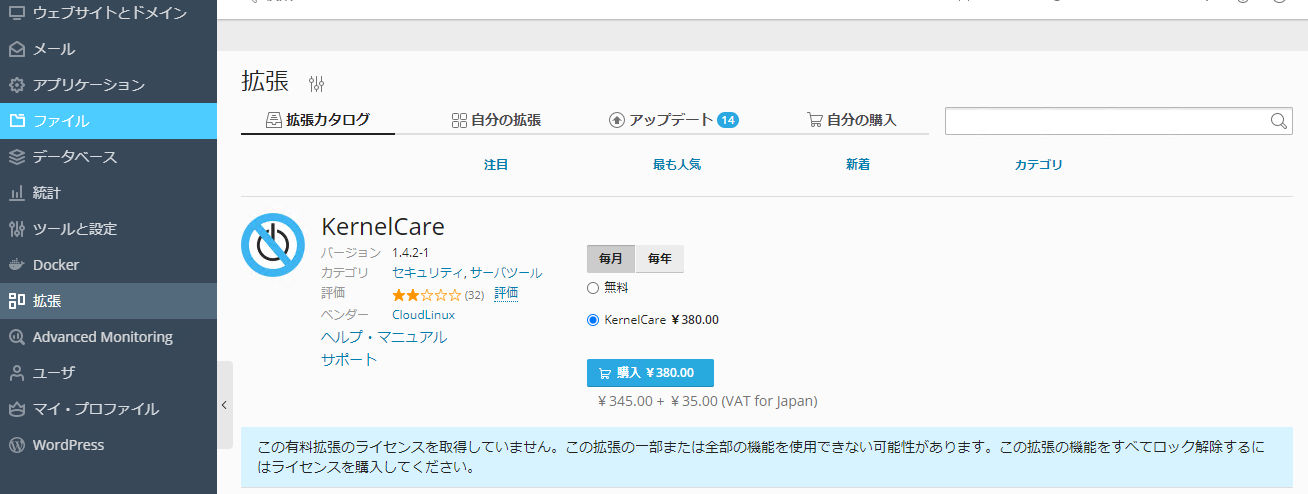
1. 支払期間①とその料金②を選択し、[購入③]ボタンをクリックします。
2. 住所④、お支払い方法⑤を入力し、[次へ⑥]ボタンをクリックします。
※お支払い方法は[クレジットカード][PayPal]のみとなり、Plesk社から直接購入する
仕組みとなります。
4.[今すぐ購入する⑦]ボタンをクリックします。
以上で手続き完了です。有料版となりましたので、手動更新(赤枠)も
利用可能となります。
※KernelCare(有料版)の画面構成
この拡張機能を利用することで、セキュリティ上の重大な欠陥や脆弱性からサーバーを保護しますので、不正アクセスなどの脅威からサーバーを守る対策となりますね!
2.オススメのPlesk拡張機能をご紹介!
Plesk拡張機能には、先ほど紹介したようなセキュリティやバックアップなど、サーバーに関する拡張機能以外に、WordPress関連の拡張機能も利用することが可能です。
ここでは、WordPressにオススメの拡張機能を紹介していきたいと思います!
■WordPress Toolkit※(無料版:○/有料版:○)
WordPressの一元管理、PHPの複数管理だけでなく、PHPのバージョンアップする際、ステージング環境をわざわざ用意する必要なく安全に実施できるようになります。
※PleskのEditionによって利用できる機能が異なります。
Plesk Web Admin Edition (10ドメイン版):WordPressの一元管理のみ利用可能。
Plesk Web Pro Edition (30ドメイン版) :全機能無料利用可能
Plesk Web Host Edition (無制限版) :全機能無料利用可能
■Smart Updates for WordPress Toolkit(無料版:なし/有料版:○)
Plesk社が独自に開発した、WordPressをAI機能で便利かつ安全にアップデートするための拡張機能です。
WordPress Toolkit 用の Smart Updates 機能は、WordPress の更新を分析し、サイトを中断させることなく更新を実行するか、更新すると危険であることを通知します。
この拡張機能があればWordPressのバージョンアップに関するリスクで頭を悩ますことはなくなりますね!
■WordPress Pack(無料版:なし/有料版:○)
Smart Updates for WordPress Toolkit をはじめ、SEO Toolkit Personal EditionやSpeed Kit、BoldGrid - WordPress、Backup to Cloud Proなど、WordPressに必要な拡張機能をすべて兼ね備えたパックツールとなります。
WordPressをプロフェッショナルに使いこなしたい方向けの拡張機能となります!
■Let's Encrypt(無料版:○/有料版:なし)
Let's Encrypt(レッツ・エンクリプト)とは、非営利団体のISRG (Internet Security Research Group) が運営している無料のSSL/TLS認証による無料SSL証明書発行サービスです。
世界的に有名な証明書を無料で使えるってうれしいですね!
Let's Encryptについても、過去のアカデミー記事のテーマで扱っておりますので併せてご覧になってみてください!
>>拡張機能について具体的に見る
他にもさまざま有用なPlesk拡張機能がありますが、どのような拡張機能があるのかをみてみたいという場合、Plesk内にある【拡張カタログ】より確認いただけます。
[Plesk拡張] >[拡張カタログ①]を開きますと、【注目/最も人気/新着/カテゴリ②】の各ジャンルがタグ分けされており、みたいジャンルをクリックすると、③で確認することが可能です。
また、拡張カタログは実際に利用したユーザーが5段階評価したものを、Plesk社がオススメの拡張機能として公開しております。
拡張機能を導入する際は参考にしてみてください。
3.Plesk拡張機能がお得に利用できるパックプラン・特典をご紹介!
さまざまな拡張機能がある中で、どれにしようか迷う!という方もいらっしゃると思います。また、拡張機能の支払いは、サーバー会社でなく、Plesk社に支払いが必要なため、支払いがまとめられないということがネックだと感じる方もいらっしゃると思いますので、GMOクラウドでは、WordPress利用に特化したオススメの拡張機能をライセンスとパッケージ化して、支払いもサーバーとまとめられるものを用意いたしました。
パッケージしたことにより、プランに含まれる拡張機能は、通常の利用費用よりも約30%オフの価格で利用することが可能です。
以下2つのサーバーでご利用いただけますので、選択肢の一つとして検討してみてはいかがでしょうか?
>>コストパフォーマンスが優れたクラウドサーバーALTUS(アルタス)のPlesk x WPパック(14日無料)
>>アイコン操作で便利にサーバー管理できるクラウドVPS Plesk x WPパック(15日無料)
Plesk x WPパックの他にもPlesk拡張機能の特典をご用意しております!
GMOクラウド特典ページより購入することで、人気のあるPlesk拡張機能を定価より10%OFFで購入いただけます。お得な特典となりますので、ぜひこの機会にご検討ください!
>>特典ページを見る
3.最後に
みなさま、最後までご覧いただきましてありがとうございました!いかがだったでしょうか。
Pleskが他のコントロールパネルと異なる点として、利用目的に応じてPleskの機能を簡単に拡張・強化することができるのが大きな特徴にあげられます。
Plesk 拡張機能を使うことによりサーバー運用がもっと楽にすることができますのでぜひ使ってみてください!